本文摘自网络,侵删!
很多小伙伴都遇到过对win7系统重装已经被卸载ie浏览器进行设置的困惑吧,一些朋友看过网上对win7系统重装已经被卸载ie浏览器设置的零散处理方法,并没有完完全全明白win7系统重装已经被卸载ie浏览器是如何设置的,今天小编准备了简单的操作办法,只需要按照1、点击桌面左下角的开始按钮,点击控制面板 2、点击“程序”的顺序即可轻松搞定,具体的win7系统重装已经被卸载ie浏览器教程就在下面,一起来看看吧!
1、点击桌面左下角的开始按钮,点击控制面板
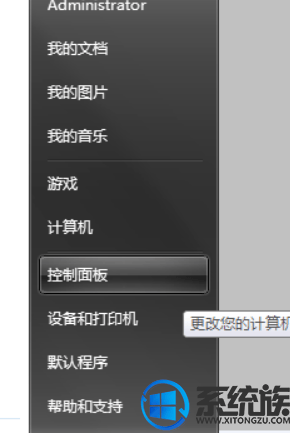
2、点击“程序”
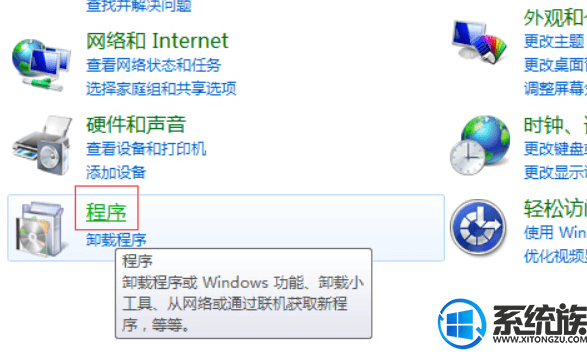
3、点击程序和功能下的“打开或关闭 Windows 功能”
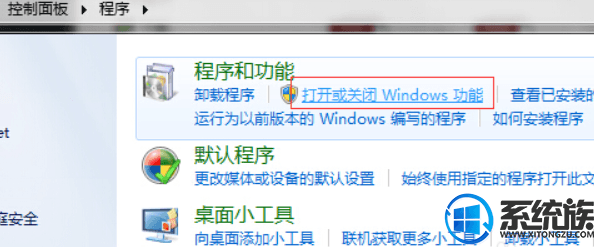
4、选择“Internet Explorer 8”,点击“确定”即可
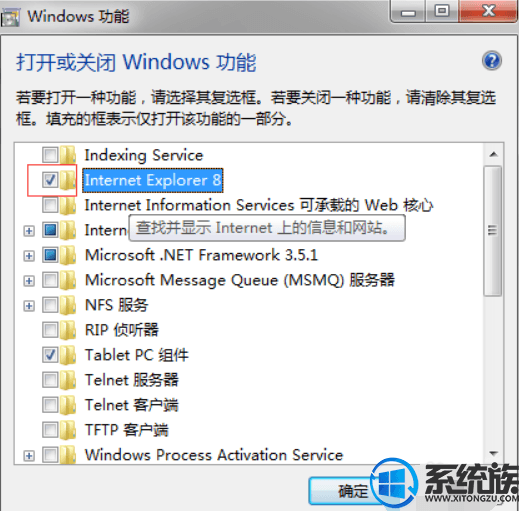
5、等待一会儿
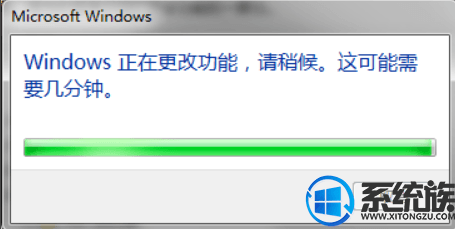
6、点击“立即重新启动”
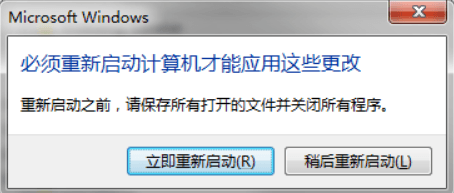
7、配置Windows功能,完成后就可以看到IE8了

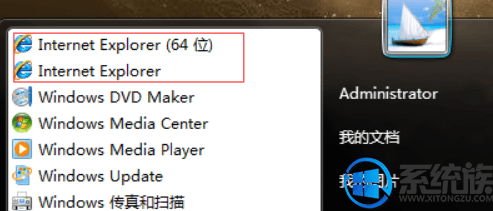
综上所述的便时已经被卸载ie浏览器怎么在win7系统中重装回来教程,需要的而用户参考步骤来进行重装操作即可,希望今天的内容对各位重装ie浏览器有所帮助。
相关阅读 >>
win7系统提示由于启动计算机时出现了页面配置问题的解决方法
win7系统安装auto cad2010简体中文版的操作方法
win7系统运行游戏被提示xinput1-3.dll错误的解决方法
更多相关阅读请进入《win7》频道 >>




